Xem thêm:
Cách bật camera trên laptop HP
Cài đặt phần mềm xem camera yoosee trên máy tính
1. Phần mềm Anydesk là gì?
AnyDesk là phần mềm hỗ trợ người dùng truy cập và kết nối giữa những máy tính từ xa. Là phần mềm được sử dụng phổ biến hiện nay. Ước tính có đến 100 triệu người sử dụng phần mềm AnyDesk này trên khắp thế giới. Hơn nữa, trung bình mỗi tháng có đến 5 triệu lượt tải về thiết bị.
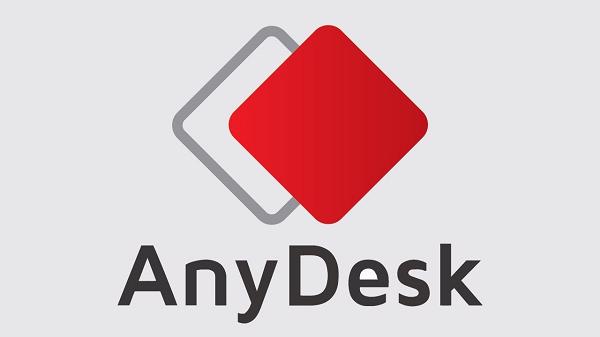
Phần mềm AnyDesk này chỉ cho phép người dùng truy cập vào máy tính sử dụng hệ điều hành windows, Mac, Ubuntu,…Ngoài ra nó còn hoạt động trên thiết bị di động iOS và Android nên vô cùng tiện lợi.
Các bạn chỉ cần cài đặt phần mềm AnyDesk trên hai máy tính. Sau đó sử dụng user mặc định từ một máy truy cập vào máy còn lại. Như vậy các bạn đã dễ dàng thao tác trên máy tình mình vừa truy cập mà không gặp phải bất cứ khó khăn nào.
AnyDesk giúp các bạn kết nối và điều khiển máy tính dễ dàng từ xa với nhiều phiên bản cho nhiều đối tượng khác nhau. Hơn nữa còn có khả năng khởi chạy ngay mà các bạn không cần cài đặt.
2. Tính năng chính của phần mềm AnyDesk
Với số lượng người sử dụng đông đảo trên khắp thế giới như thế. Bởi những tính năng hữu ích của phần mềm AnyDesk này mang lại khiến mọi người đều muốn một lần thử qua.
- Điều khiển máy tính từ xa dễ dàng
- Chia sẻ màn hình và âm thanh máy tính
- Truyền dữ liệu giữa những máy tính
- Thực hiện mã hóa các kết nối
- Hiệu suất hoạt động của AnyDesk rất tốt
- Độ bảo mật an toàn cao
- Phần mềm luôn được nâng cấp và cập nhật thường xuyên
- Tốc độ băng thông đạt tới mức 100kB/ giây
- Cho phép tích hợp giữa những tính năng cao cấp
- Hỗ trợ nhiều nền tảng và hệ điều hành khác nhau.
3. Cách tải Anydesk về máy tính đơn giản
Để thực hiện tải phần mềm Anydesk về máy tính của các bạn hãy thực hiện theo các bước sau đây:
Bước 1: Trước tiên các bạn hãy tải phần mềm AnyDesk bản mới tại đây.
https://drive.google.com/file/d/12tziOhbOjdmQ_a9KpQSd8caEmOEP2FqK/view?usp=sharing
Bước 2: Khi giao diện mới hiển thị trên màn hình. Các bạn chọn vào hệ điều hành mình muốn sử dụng và nhấn vào nút Download để tải Anydesk về máy tính.
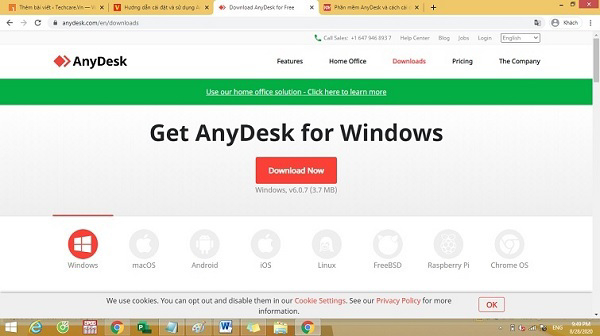
Bước 3: Đặc biệt phần mềm AnyDesk này không cần cài đặt trên thiết bị, mà các bạn chỉ cần tải về mở lên thế là xong.
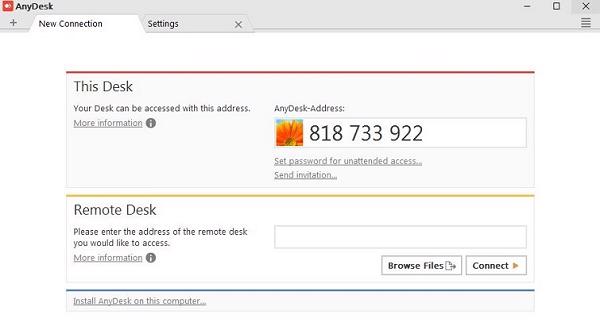
4. Cách sử dụng phần mềm AnyDesk
Sau khi khởi động phần mềm AnyDesk này lên thì các bạn sẽ thấy sẽ có 2 phần chính:
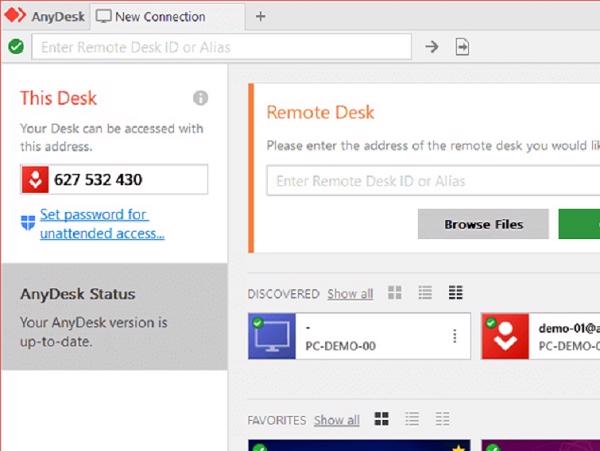
This Desk: Phần này có Anydesk Address đó là địa chỉ hay được gọi là mật khẩu để các bạn gửi cho người khác nếu các bạn muốn cho họ kết nối vào máy tính của mình. Với phần mềm Anydesk chỉ cần địa chỉ này thì sẽ kết nối được.
Remote Desk: Đây là phần sử dụng để kết nối vào và điều khiển một máy tính khác. Các bạn chỉ cần nhập địa chỉ AnyDesk của máy tính cần kết nối vào và nhấn Connect. Tuy nhiên để nhìn thấy được và điều khiển máy tính bên kia thì các bạn phải đợi người đó đồng ý và nhấn vào Accept như hình dưới đây.
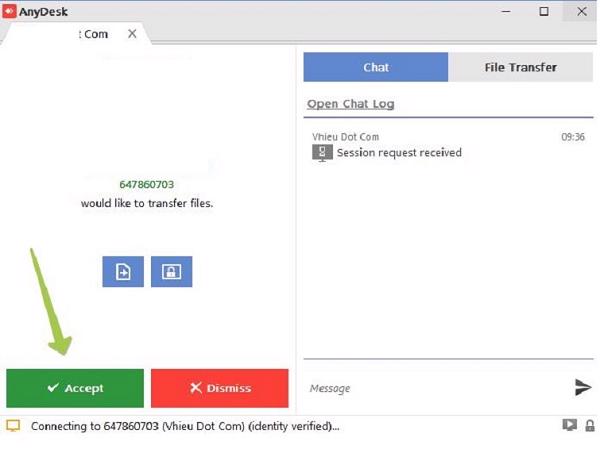
Như hình trên các bạn sẽ thấy trên giao diện AnyDesk ngoài nút Accept và Dismiss thì nó còn cho phép các bạn chọn quyền và cho phép người khác kết nối được sử dụng. Đây là một tính năng rất thú vị.
Ngoài ra, phần mềm AnyDesk cũng có tính năng trò chuyện giống như trên Teamviewer.
Như vậy Techcare Đà Nẵng đã vừa chia sẻ cho các bạn cách tải AnyDesk về máy tính và hướng dẫn cách sử dụng phần mềm này hiệu quả. Hy vọng với những thông tin này sẽ giúp các bạn giải quyết được công việc của mình từ xa một cách thuận tiện nhất. Cảm ơn các bạn đã theo dõi bài viết.











